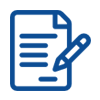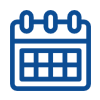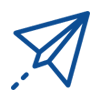Cách quay màn hình máy tính trên Window 7 và Window 10 thật dễ dàng
Nội Dung Bài Viết
Hiện nay máy tính là thiết bị vô cùng thông minh, hiện đại. Có thể hỗ trợ con người trong công việc, hoặc để thư giãn, chơi game, giải trí. Máy tính có rất nhiều chức năng tiện ích. Và có lẽ rất nhiều người chưa biết cách quay màn hình máy tính trên Window 7 và Window 10 ra sao. Thao tác này có thể giúp bạn ghi lại những việc bạn đã thực hiện trên máy tính. Hoặc đơn giản là bạn muốn ghi lại diễn biến của trò chơi.
Dưới đây chúng tôi sẽ hướng dẫn cách quay màn hình máy tính trên Win 7 và Win 10 bằng công cụ có sẵn trên máy tính mà không cần dùng thêm phần mềm nào. Hãy cùng tham khảo nhé.
Cách quay màn hình máy tính trên Win 7
– Bước 1: Bạn hãy chọn Window (biểu tượng cửa sổ) trên bàn phím hoặc góc trái màn hình máy tính. Ở ô tìm kiếm bạn hãy gõ “Problem Steps Recorder” sau đó click chọn phần mềm. Hoặc bấm tổ hợp 2 phím “Windows + R”. Lúc này cửa sổ Run sẽ hiện ra, ở ô tìm kiếm gõ “psr” -> nhấn OK để mở.
– Bước 2: Sau khi mở phần mềm thì lúc này trên màn hình máy tính sẽ xuất hiện một hộp thoại Problem Steps Recorder với những tùy chọn ghi hình. Bạn hãy chọn “Start Record” để bắt đầu quay hoặc nhấn tổ hợp “Alt + A”.
– Bước 3: Khi đang quay hình bạn cũng có thể chèn ghi chú vào video bằng cách chọn Add Comment. Lúc này màn hình sẽ xuất hiện hộp thoại có tên Highlight Problem and Comment. Bạn hãy nhập nội dung bạn muốn chú thích trong video và click OK để hoàn thành.
– Bước 4: Khi đã quay xong và muốn dừng lại thì bạn chọn “Stop Record” hoặc bấm tổ hợp “Alt + O”. Lúc này bộ đếm giờ sẽ dừng và hiện ra hộp thoại để lưu tập tin (Save As). Các bạn có thể tùy chọn thư mục lưu file và tên file vừa quay sau đó chọn Save.
File sẽ được lưu dưới định dạng .Zip. Để có thể xem file thì bạn cần giải nén, sau khi giải nén file sẽ ở định dạng .mht. Đây là định dạng web, bạn có thể xem file bằng Word với hình ảnh tương ứng. Hay cũng có thể xem dạng slide show.
Cách quay màn hình trên Win 10
Trên Window 10 có cài sẵn công cụ quay màn hình máy tính. Để mở công cụ này bạn thực hiện như sau:
– Bước 1: Nhấn tổ hợp “Windows + G”, lúc này sẽ xuất hiện thông báo “Do you want to open Game bar?”. Bạn hãy chọn “Yes, this is a game”.
– Bước 2: Tại đây sẽ hiện ra công cụ Game Bar và những tùy chọn. Để quay màn hình máy tính thì bạn chọn biểu tượng chấm tròn màu đỏ. Khi muốn ghi tiếng lẫn hình thì chọn “Record mic”
Nếu màn hình báo lỗi không thể quay thì bạn hãy chọn cài đặt (biểu tượng bánh răng) ở phía ngoài bên phải. Sau đó chọn “Use Game Mode for this game” rồi thoát cài đặt. Tiếp theo thì nhấn vào biểu tượng quay để thực hiện. Khi thấy bộ đếm giờ hoạt động có nghĩa việc ghi hình đang được thực hiện.
– Bước 3: Nếu muốn dừng quay thì chọn biểu tượng ô vuông đỏ. Lúc này bộ đếm giờ sẽ dừng hoạt động và video tự động lưu tại folder video mặc định trên máy
File sẽ được lưu dưới định dạng .mp4. Bạn có thể xem lại và sửa chữa sau đó gửi cho bạn bè hoặc đăng tải lên mạng xã hội đều được.
Trên đây chúng tôi đã hướng dẫn cách quay màn hình máy tính trên Win 7 và Win 10 bằng những công cụ có sẵn. Mà không cần phải sử dụng thêm bất kỳ phần mềm nào khác. Thật đơn giản và tiện lợi phải không nào. Chúc các bạn áp dụng thành công nhé.
Điểm Nỗi Bật Sửa Nhà Việt Pháp
| ✅ Sơn Nhà Việt Pháp | ⭐ Chuyên Nghiệp, Uy Tín, Giá Ưu Đãi |
| ✅ Tư Vấn Báo Giá Miễn Phí | ⭐Nhanh Chóng, Cam Kết Giá Rẻ |
| ✅ Chế Độ Bảo Hành | ⭐Bảo Hành Trọn Gói Dài Hạn |
| ✅ Khảo Sát Thi Công | ⭐Thi Công Đúng Tiến Độ, Khảo Sát Thực Tế |
BÀI VIẾT KHÁC
 Mua xác nhà cũ giá cao tại TPHCM và các tỉnh khác lân cận
Mua xác nhà cũ giá cao tại TPHCM và các tỉnh khác lân cận
 1kw bằng bao nhiêu w – Hướng dẫn cách quy đổi nhanh nhất
1kw bằng bao nhiêu w – Hướng dẫn cách quy đổi nhanh nhất
 Dịch vụ đào móng nhà uy tín, an toàn – Giá siêu ưu đãi, hấp dẫn
Dịch vụ đào móng nhà uy tín, an toàn – Giá siêu ưu đãi, hấp dẫn
 Thu mua nhà xưởng cũ tận nơi uy tín, giá cao tại TPHCM và các tỉnh khác
Thu mua nhà xưởng cũ tận nơi uy tín, giá cao tại TPHCM và các tỉnh khác
 Phá dỡ nhà xưởng nhanh chóng, an toàn tại TPHCM và các tỉnh khác
Phá dỡ nhà xưởng nhanh chóng, an toàn tại TPHCM và các tỉnh khác
 Cách trang trí tiệm nail và spa đẹp mắt, ấn tượng để thu hút khách hàng
Cách trang trí tiệm nail và spa đẹp mắt, ấn tượng để thu hút khách hàng